Comment changer votre nom d'utilisateur sur Twitter

Contrairement à Facebook, Twitter n'a jamais insisté pour que les internautes utilisent leur vrai nom. En fait, il y a une longue tradition de gens qui changent leur nom pour une blague ou un calembour parce que c'est Noël ou Halloween, ou juste pour aucune raison.
Juste cette semaine, la moitié du personnel de How-To Geek a changé son nom en Justin Pot, juste pour embêter le vrai Justin Pot. Même The Geek lui-même est entré en scène.
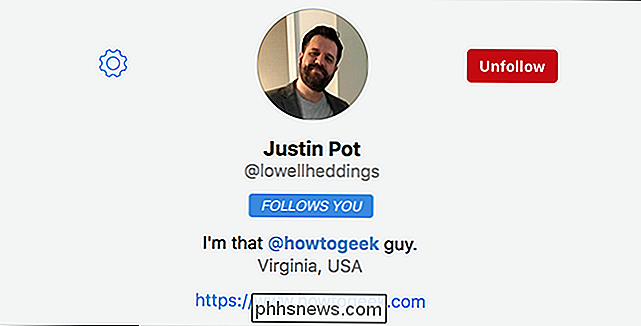
Voyons donc comment changer votre nom sur Twitter pour pouvoir prendre part à d'horribles blagues collectives (ou le changer pour toute autre raison bien meilleure).
Connexion sur Twitter et dirigez-vous vers votre page de profil
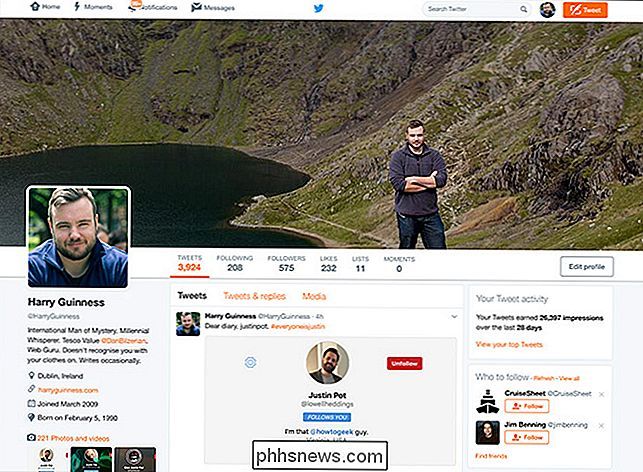
Cliquez sur le bouton en haut à droite où il est indiqué Modifier le profil
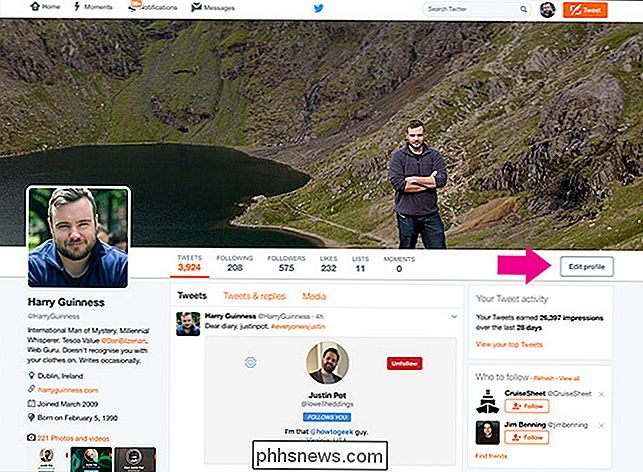
Sélectionnez la zone de texte avec votre nom.
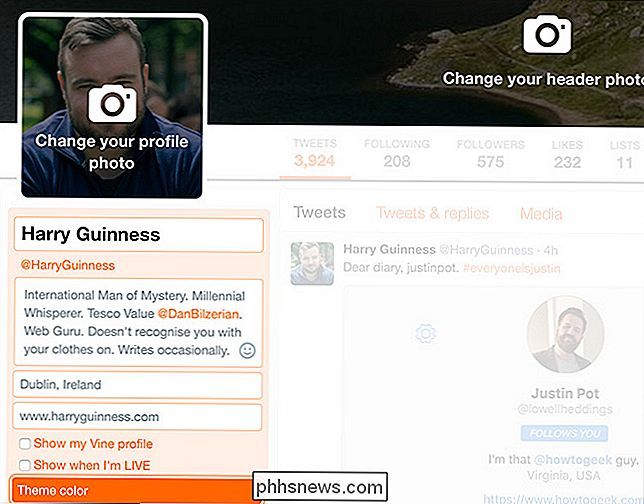
Entrez une nouvelle.
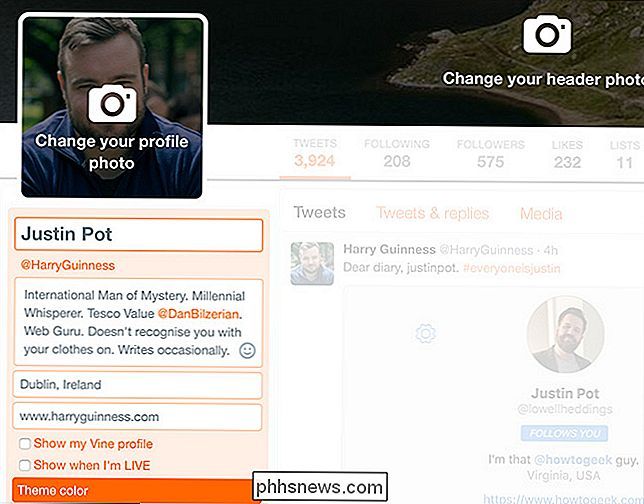
Cliquez sur Enregistrer les modifications
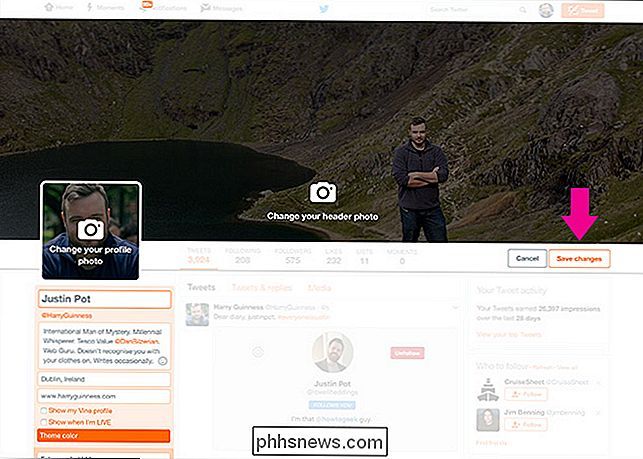
Votre profil va mettre à jour
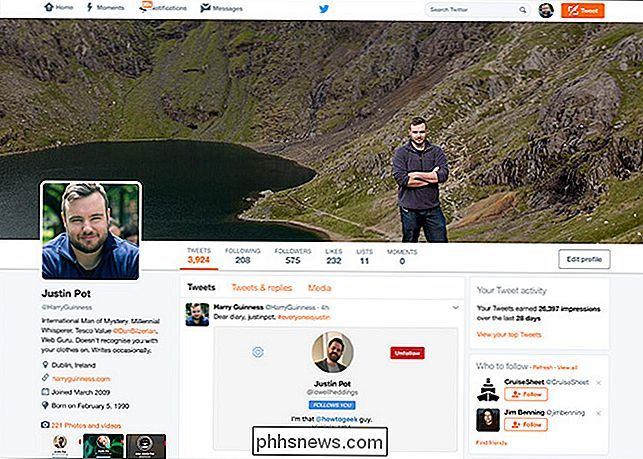
Et c'est tout. Dorénavant, les gens verront votre nom Twitter comme vous le souhaitez, mais votre pseudo @ ne changera pas, juste le nom qui s'affiche à côté.

Le guide complet des onglets de maîtrise dans Safari
Onglets, onglets glorieux! Tous les navigateurs Web les ont maintenant, y compris Safari d'Apple. En fait, les onglets font partie de Safari depuis le tout début, mais il y en a beaucoup plus que vous ne l'auriez compris. Parcourons et vous montrons tout ce que vous devez savoir pour devenir un onglet maître Safari Comment ouvrir, épingler et fermer les onglets LIÉS: Le Guide complet de la maîtrise des onglets dans Google Chrome Les bases de l'onglet Safari sont assez faciles à comprendre et ressemblent beaucoup à Google Chrome.

Comment synchroniser votre bureau Mac et Windows
C'est l'une des nouvelles fonctionnalités de macOS: votre bureau se synchronise d'un Mac à l'autre en utilisant iCloud. Mettez un fichier sur le bureau de votre iMac, et il vous attend sur votre MacBook. C'est comme par magie. Le problème: tout le monde n'utilise que des Mac. Que faire si vous voulez synchroniser vos fichiers de bureau entre un Mac et un PC fonctionnant sous Windows?



